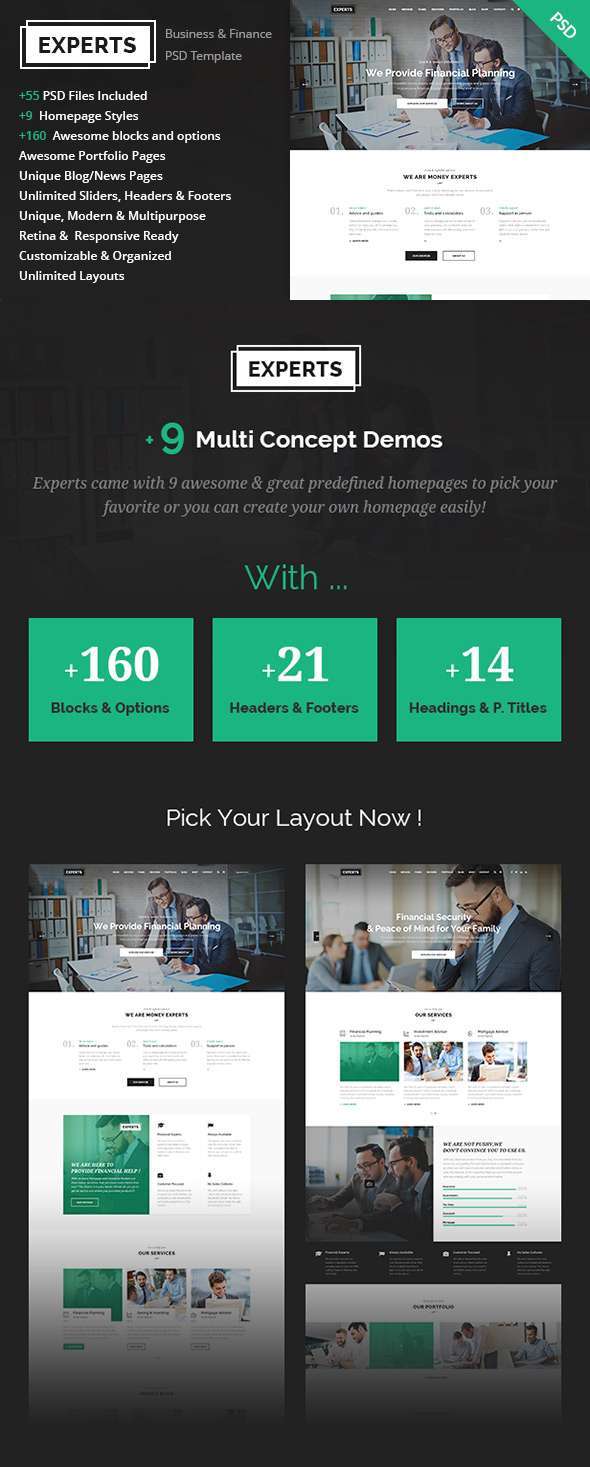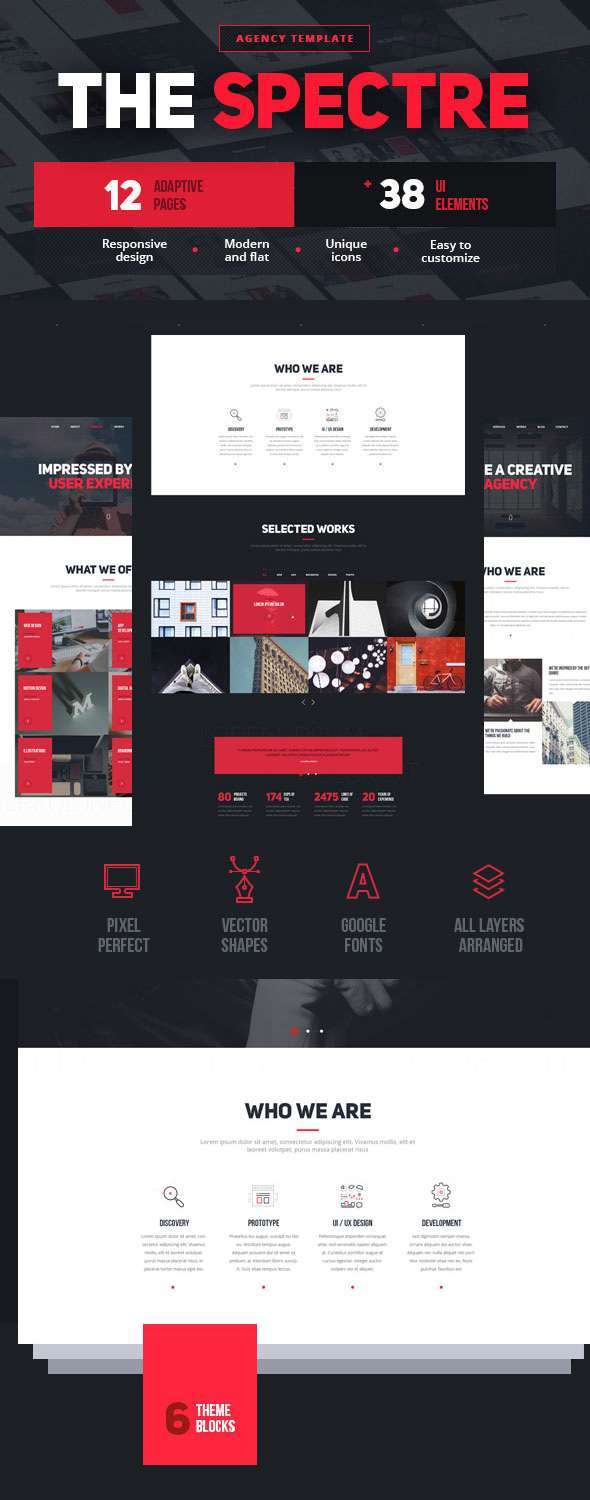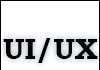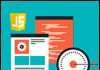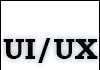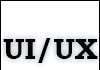Від автора: вітаю Вас, шановні читачі. У даній статті ми з Вами поговоримо про маленьку, але в той же час корисної деталі будь-якого хорошого сайту, іконці для CMS Joomla – favicon. Ви дізнаєтеся як додати faviconна сайті, а так само змінити вже існуючий.
Для тих, хто не знає favicon – це маленький значок (піктограма) сайту, який відображається веб-браузером у вкладці безпосередньо перед заголовком сайту, або якщо бути більш точним, перед вмістом тегу title. Тобто за великим рахунком це зображення певного формату і розміру з розширенням .ico.
При цьому погодьтеся, що правильно підібраний favicon, надає сайту унікальності і неповторності, а так же швидко запам’ятовується користувачами. Пошукові системи, формуючи список пошукової видачі (список з результатами пошуку), так само відображають favicon, перед заголовком сайту.
А значить, перше, що кинеться в очі користувачу, це як раз іконка – значок сайту, відповідно, навіть не варто говорити про те, що якщо користувач побачить серед них знайому – це підштовхне його на відвідування сайту. Тому питання, як поміняти фавикон в joomla 3, досить популярний серед новачків і далі я спробую навести докладну відповідь.
Для забезпечення кросбраузерності, створюючи favicon, як правило, вибирають формат зображення ico, тому що він підтримується всіма браузерами. Хоча зараз сучасні браузери підтримують такі формати як PNG і GIF, а Mozilla FireFox ще і JPEG, а також Анімований GIF. Але, так чи інакше, зустрічаються користувачі, які використовують застарілі версії веб-браузерів, тому на мій погляд, варто все ж використовувати загальноприйнятий формат ico.
Визначившись з форматом, давайте з’ясуємо розмір зображення, яке може використовуватися в якості значка сайту. Тут все просто, розмір favicon досить “стандартний” і становить 16х16 пікселів, якщо необхідно забезпечити максимальну кросбраузерність. При цьому для різних мобільних пристроїв і їх специфічних браузерів, можна використовувати значки розміром 32×32, 96×96 і навіть 192×192 пікселів.
Тепер давайте поговоримо про те, як встановити фавикон на сайт Joomla. Але, так як іконки поки у нас немає, давайте її створимо. Найбільш зручний спосіб створення — це використання on-line генераторів, оскільки тим самим Ви позбавляєте себе від установки додаткового програмного забезпечення, і як правило, дані сервіси разом із створеними іконками пропонують скопіювати код, який необхідний для відображення значка.
Один з найпопулярніших сервісів за створення іконок favicon, в даний час – це генератор favicon.ru, який ми з Вами і використовуємо в даній статті. Так само досить непоганий генератор favicon-generator (favicon-generator.org), який замість однієї іконки, створює цілий архів в якому згенеровані значки різних розмірів. Відповідно для кожного розміру, так само наводиться код підключення.
Для створення favicon, виберемо наступне зображення.
Далі переходимо на сайт favicon.ru.
Тепер досить завантажити вибране зображення, за допомогою спеціальної форми і за великим рахунком генерація буде завершена.
Після завантаження зображення, вибираємо потрібну область, з якої буде сформована іконка і натискаємо”Далі”.
Після генерації, Ви можете побачити приклад відображення нового favicon в браузері і якщо Вас влаштовує, клікаєте по кнопці “Завантажити favicon”, для скачування файлу. Таким чином, іконка готова.
Фавикон в джумла – розташовується в корені каталогу активного шаблона. Наприклад, для шаблону Beez3, це папка — templates\beez3. А значить, скачаний файл достатньо помістити в вказану папку, тим самим замінивши стандартний значок, і оновити інформацію в браузері. Код, який відображає favicon в браузері, генерується безпосередньо движком Joomla, тому в ручну, його прописувати не потрібно. Кому цікаво уточню, що даний код формується за адресою \libraries\joomla\document\html файлі html.php. Для відображення іконки, в ядрі Joomla передбачений спеціальний метод, під назвою addFavicon(), який викликається у вище зазначеному файлі.
Тепер, Ви знаєте як поміняти іконки в joomla 3, єдине хотів би, так би мовити, для загального розвитку, привести код, для відображення іконки – дляслучая, якщо Вам потрібно буде прописувати вручну.
Як Ви розумієте, в атрибуті href тега link, необхідно вказати шлях до зображення favicon.
На цьому даний урок завершено. Всього Вам доброго і вдалого кодування!!!